- ¿Por qué deberías optimizar tu base de datos?
- Acceder a phpMyAdmin desde tu hosting
- Cómo identificar el nombre de tu base de datos
- Optimizar y reparar tablas en phpMyAdmin
- Eliminar datos innecesarios en WordPress
- Plugins útiles para optimizar la base de datos
- Recomendaciones adicionales
- Conclusión
- Video tutorial: Optimizar base de datos para tu sitio web
Con el paso del tiempo, los sitios creados con WordPress acumulan información innecesaria en la base de datos: borradores automáticos, revisiones, comentarios de spam, transientes caducados, y más. Todo esto hace que tu sitio se vuelva más lento, los tiempos de carga aumenten y el panel de administración deje de responder con fluidez. En este artículo aprenderás cómo optimizar la base de datos de tu sitio WordPress paso a paso, directamente desde tu hosting y sin usar plugins pesados.
¿Por qué deberías optimizar tu base de datos?
La base de datos de WordPress es el corazón de tu sitio web. Allí se guarda toda la información: entradas, usuarios, configuraciones, comentarios, y mucho más. Sin embargo, cada acción que realizas —publicar, editar, borrar o actualizar un plugin— deja rastros que, con el tiempo, inflan el tamaño de tu base de datos.
- Velocidad: una base de datos optimizada mejora el tiempo de respuesta del servidor y reduce la carga de consultas SQL.
- Rendimiento del panel de administración: notarás una interfaz más ágil al gestionar publicaciones o comentarios.
- Seguridad: una base de datos limpia es menos propensa a errores o corrupción de tablas.
- Eficiencia: liberas espacio en el hosting, evitando sobrecargar los recursos de tu plan.
Antes de realizar cualquier cambio, es muy importante crear una copia de seguridad de tu base de datos y tus archivos. Puedes hacerlo desde tu panel de hosting o utilizando herramientas como UpdraftPlus o All-in-One WP Migration.
Acceder a phpMyAdmin desde tu hosting
Para optimizar tu base de datos manualmente, lo primero es acceder a phpMyAdmin, el gestor de bases de datos MySQL integrado en la mayoría de los servicios de hosting como Hostinger, cPanel, GoDaddy o Bluehost.
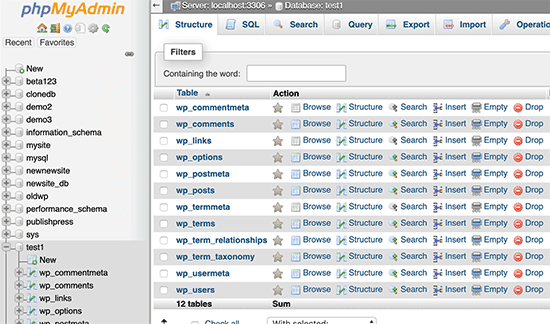
Una vez dentro, verás una lista de bases de datos en el panel lateral. Si solo tienes un sitio web, probablemente será fácil identificarla. Pero si administras varios, lo mejor es confirmar el nombre exacto de la base antes de hacer cualquier cambio.
Cómo identificar el nombre de tu base de datos
Para conocer qué base de datos está vinculada a tu instalación de WordPress, debes abrir el archivo wp-config.php, que se encuentra en la carpeta principal de tu sitio (public_html).
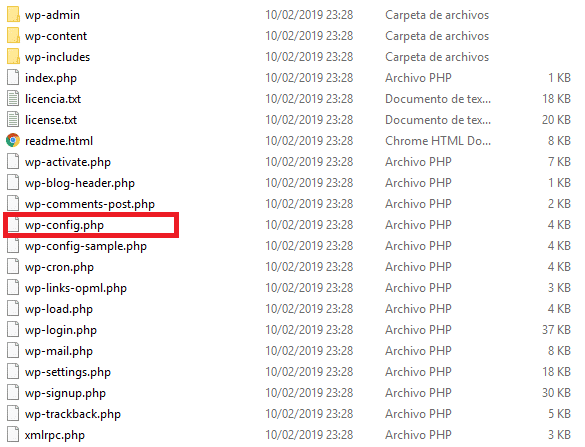
Ábrelo con el editor de tu hosting o un editor de texto. Busca la línea que dice:
define('DB_NAME', 'nombre_de_tu_base');
Ese valor corresponde al nombre exacto de tu base de datos. Anótalo, ya que lo necesitarás para asegurarte de trabajar sobre la base correcta.
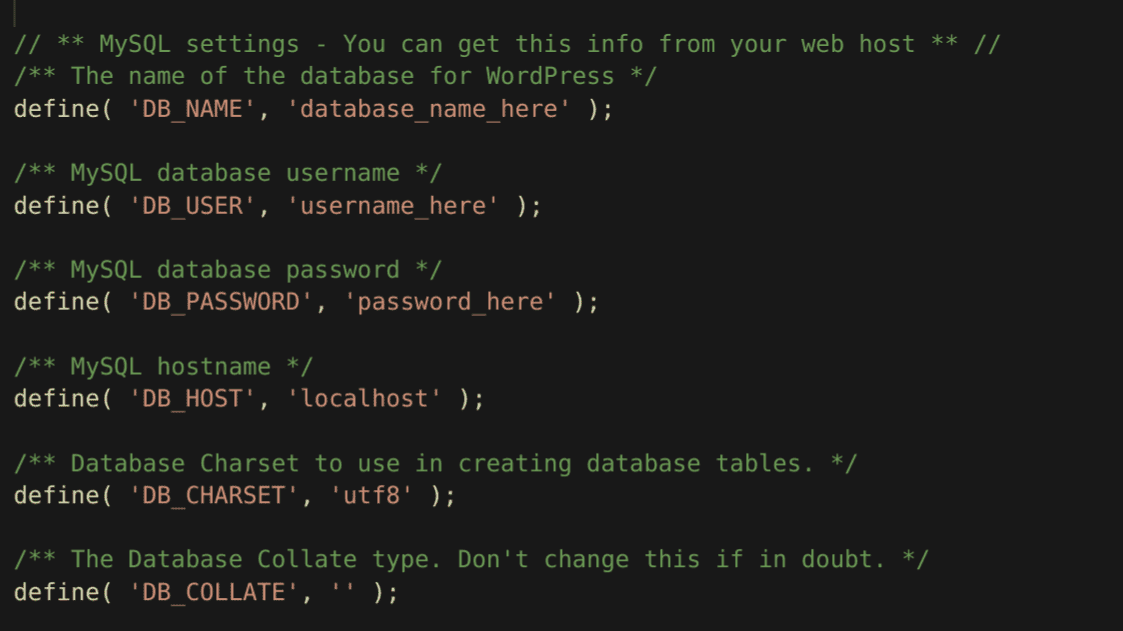
Optimizar y reparar tablas en phpMyAdmin
Ya dentro de phpMyAdmin y con tu base identificada, selecciona la base de datos correspondiente. Verás una lista de tablas que comienzan con el prefijo wp_ (o uno personalizado si lo cambiaste durante la instalación).
Selecciona todas las tablas marcando la casilla superior y, en el menú desplegable inferior, elige la opción Reparar tabla o Repair Table. Este paso detecta y corrige errores de integridad o corrupción menores.
Una vez reparadas, selecciona nuevamente todas las tablas y esta vez elige Optimizar tabla (Optimize Table). Este proceso limpia espacios vacíos generados por la eliminación o edición de registros, compactando las tablas y reduciendo su tamaño.
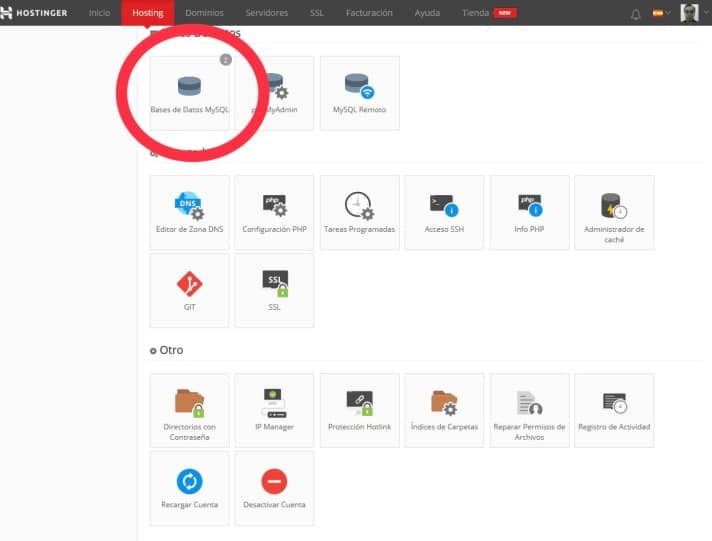
Eliminar datos innecesarios en WordPress
Además de optimizar las tablas, puedes reducir el tamaño de la base eliminando información que no necesitas. Estas son las tablas más comunes que acumulan datos inútiles:
- wp_comments: almacena comentarios, incluyendo spam y pendientes de moderación. Puedes vaciarla si tienes miles de comentarios no deseados.
- wp_postmeta: contiene metadatos de publicaciones. Aquí se acumulan residuos de plugins desinstalados.
- wp_options: guarda configuraciones temporales y transientes. Borrarlos periódicamente mejora el rendimiento del panel de administración.
- wp_revisions: conserva versiones anteriores de tus entradas. Si editas mucho, esta tabla puede crecer rápidamente.
Para limpiar revisiones y contenido obsoleto de forma segura, puedes ejecutar comandos SQL en la pestaña SQL de phpMyAdmin. Por ejemplo:
DELETE FROM wp_posts WHERE post_type = "revision";
O eliminar los comentarios marcados como spam:
DELETE FROM wp_comments WHERE comment_approved = "spam";
Realiza estas acciones con precaución y siempre después de una copia de seguridad completa.
Plugins útiles para optimizar la base de datos
Si prefieres automatizar el proceso, existen varios plugins confiables para limpiar y optimizar tu base de datos sin acceder a phpMyAdmin. Algunos de los más recomendados son:
- WP-Optimize: elimina revisiones, transientes y datos innecesarios. También permite programar limpiezas automáticas.
- Advanced Database Cleaner: analiza la base y muestra qué tablas están asociadas a plugins inactivos.
- WP Sweep: realiza una limpieza profunda sin dañar relaciones internas de WordPress.
Aunque los plugins son útiles, la optimización manual desde phpMyAdmin es más efectiva y te da control total sobre lo que estás modificando.
Recomendaciones adicionales
- Haz mantenimiento mensual: limpiar la base una vez al mes evita acumulación de datos innecesarios.
- No abuses de los plugins: muchos dejan tablas residuales tras su desinstalación.
- Activa la eliminación de revisiones: agrega esta línea en tu wp-config.php para limitar revisiones:
define('WP_POST_REVISIONS', 3);
- Optimiza tu hosting: un servidor rápido mejora el acceso a la base. Consulta cuáles son los mejores hostings para WordPress.
- Reduce la carga de scripts: combina esta optimización con Cloudflare gratuito para mejorar el rendimiento global.
Conclusión
Optimizar la base de datos de WordPress es una tarea que pocos realizan, pero marca una gran diferencia en la velocidad, estabilidad y salud general de un sitio. Un mantenimiento regular evita problemas de lentitud, reduce el consumo de recursos y prolonga la vida útil de tu instalación. Ya sea de forma manual o mediante plugins, dedica unos minutos al mes para mantener tu base de datos limpia y tu sitio funcionando al máximo rendimiento.
Recuerda siempre hacer una copia de seguridad antes de cualquier cambio y, si tu web crece rápido, considera migrar a un plan de hosting optimizado para WordPress. Con una base de datos ligera, tu página cargará más rápido, tus visitantes estarán más satisfechos y tu posicionamiento en Google mejorará.


Deja tu cometario!